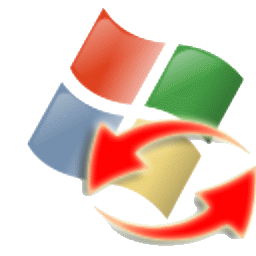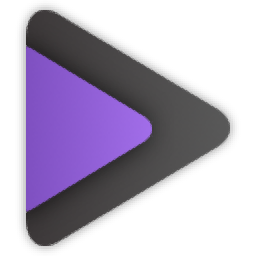Aiseesoft WMV Converter是一款专业的wmv视频转换工具。转换wmv格式视频Aiseesoft WMV Converter你一定不能错过!它旨在帮助用户尝试将其电影转换为WMV文件格式,并将WMV视频编码为其他各种视频格式。使用此软件,用户可以确保只需单击几下鼠标即可在各种设备上播放他们的视频。您可以从视频中提取音频流并将其保存到单独的文件中。该程序支持多种输出文件格式,例如mp4,avi,asf,mov,flv...。用户可以从格式下拉菜单中选择任何受支持的输出格式。此外,它还支持在转换视频之前将视频重命名并将多个视频合并到一个文件中。
安装方式:
1.双击安装程序,进入以下安装语言选择窗口,选择默认英语,然后单击[确定]。
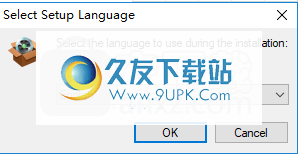
2.输入以下Aiseesoft WMV Converter安装界面,然后直接单击[下一步]按钮。
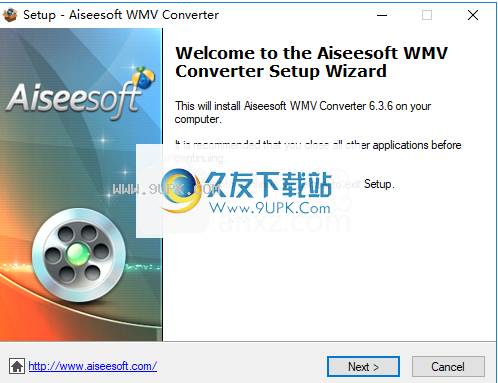
3.阅读许可协议,选中[我接受协议]选项,然后进入下一步安装。
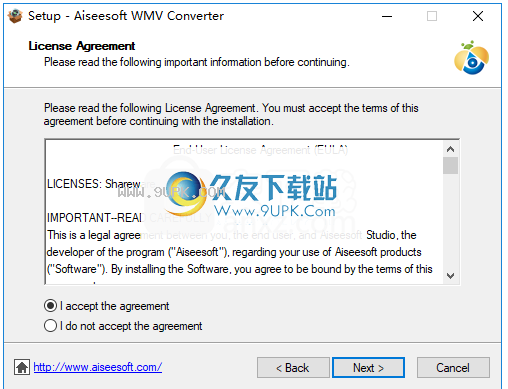
4.选择目标位置,用户可以选择默认的C:\ Program Files(x86)\ Aiseesoft Studio \ Aiseesoft WMV Converter。
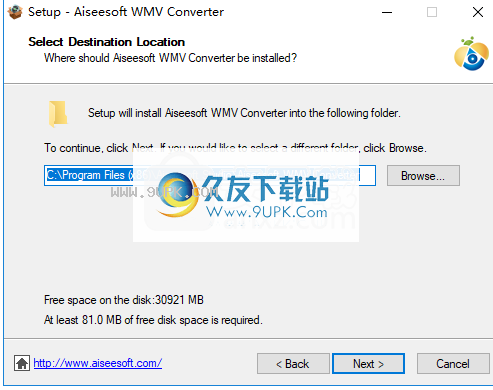
5.选择其他任务,您可以检查“创建桌面快捷方式”和“创建快速启动”快捷方式的选项。
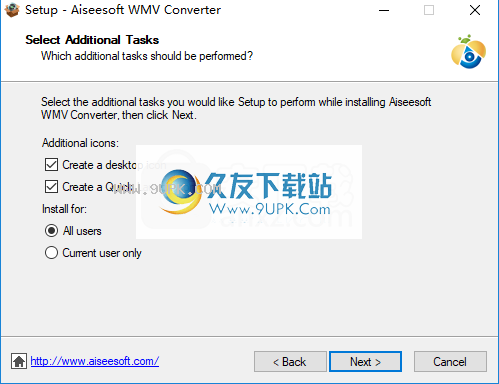
6.安装准备就绪,单击[安装]按钮开始安装。

7.弹出Aiseesoft WMV Converter安装成功的提示,单击[完成]结束。

软件功能:
将WMV转换为视频
将WMV转换为任何视频格式,例如MP4,AVI,MOV,FLV等。
将WMV转换为音频
将WMV转换为流行的音频格式,例如MP3,AAC,FLAC等。
将视频更改为WMV
将YouTube视频,QuickTime视频和其他视频转换为WMV文件。
转换HD / 4K
转换720p / 1080p甚至4K UHD视频以获得超清晰的视觉效果。
支持任何设备
转换后的视频将与任何播放器,编辑器等兼容。
预览电影
同时预览源和输出视频以进行调整。
编辑视频
旋转,编辑,裁剪,翻转,加水印,合并和调整视频效果。
批量转换
批量转换WMV文件或其他视频/音频文件以节省时间。
软件功能:
将视频从几乎任何其他格式转换为WMV,您还可以从电影中提取音频,并借助此应用程序将其保存到单独的文件中。
该工具支持将多个视频同时转换为一种格式,或者将每种格式同时转换为另一种格式。用户可以直接在程序主窗口中为所有剪辑设置所需的转换选项。
您可以为所选的输出格式使用一组默认设置来转换队列中的视频,但是用户也可以根据需要修改这些选项以自定义输出文件。在开始转换过程之前,您可以预览应用程序中的所有剪辑。
该实用程序允许用户更改输出文件的编解码器和比特率,并对其应用一系列效果。此外,它还支持裁剪和修剪剪辑以及在剪辑中添加水印。
简而言之,Aiseesoft WMV Converter是一个易于使用但功能强大的程序,用于将视频转换为WMV。该软件功能强大,可以同时处理多个剪辑,还允许用户以各种方式自定义输出文件以获得个性化的播放体验。
使用说明:
第1步:添加视频
步骤2:选择配置文件

对于单个文件:
从主界面底部的“配置文件”列中选择目标输出格式,或者从“配置文件”下拉列表中选择与已加载文件列表中的源文件匹配的选项。
对于多个文件:
1.要输出不同的格式,请为每个选定的源文件选择一种单独的格式。
2.要输出相同的格式,请为选定的源文件选择目标格式,然后单击“配置文件”列中的“全部应用”按钮以将当前配置文件应用于所有其他源文件。
步骤3:设定输出目标
单击主界面底部“目标”列对应的“浏览”按钮,然后为转换后的文件选择目标存储文件夹。
步骤4:开始转换
加载文件列表中选择要转换的文件,然后单击“转换”按钮开始转换。
提示:
1.在转换窗口中,单击“暂停”或“停止”按钮以暂停或停止转换进度
在转换过程中的任何时候。
2.在转换过程中,选择“关闭计算机”或“打开输出文件夹”选项,以在转换完成后为计算机提供定义的操作命令。